
时间:2021-02-17 19:35:12 来源:www.win10xitong.com 作者:win10
一些网友反应说他在使用win10系统的时候出现了win10系统自家的情况,推测还会有一些网友也会遇到同样的问题,如果你不想找其他人来帮忙,小编今天想到一个解决的思路:1、首先鼠标右键单击桌面上的【网络】图标,菜单中点击【属性】。2、弹出【网络和共享中心】界面,选择你自己电脑连接的wifi网络,点击进入就这个问题很轻易的处理了。接下来我们就一起来看看win10系统自家详细的完全解决法子。
忘记怎么查win10系统的wifi密码了:
第一步:首先,右键单击桌面上的【网络】图标,在菜单中单击【属性】。
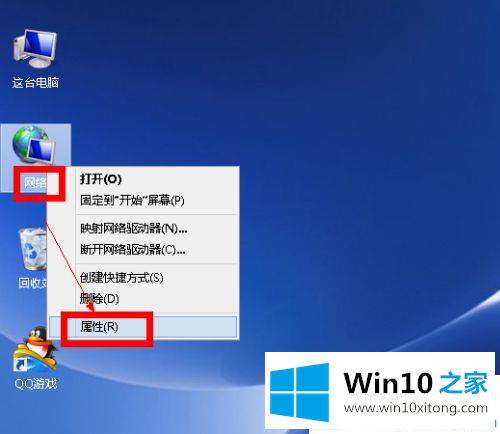
第二步:弹出【网络与共享中心】界面,选择连接到自己电脑的wifi网络,点击进入。
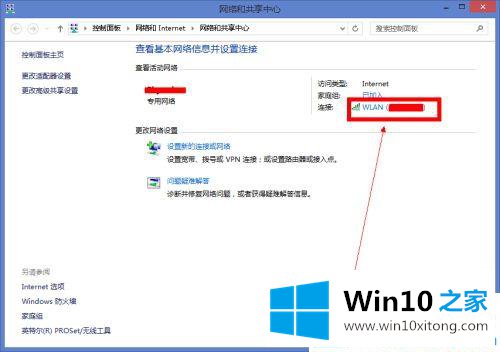
步骤3:进入无线局域网状态窗口,点击下面的[无线属性]选项。
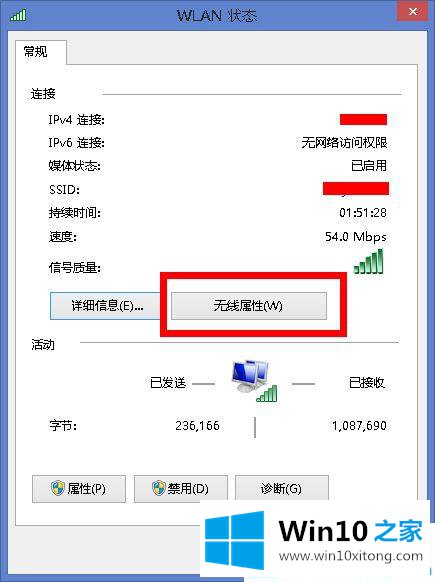
步骤4:打开无线网络属性页,切换到[安全]选项卡。
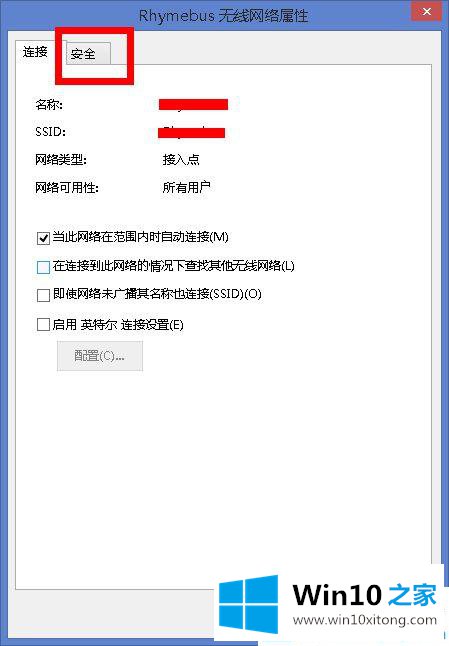
第5步:进入安全页面。网络安全密钥是我们设置的wifi密码。检查下面的[显示字符]。
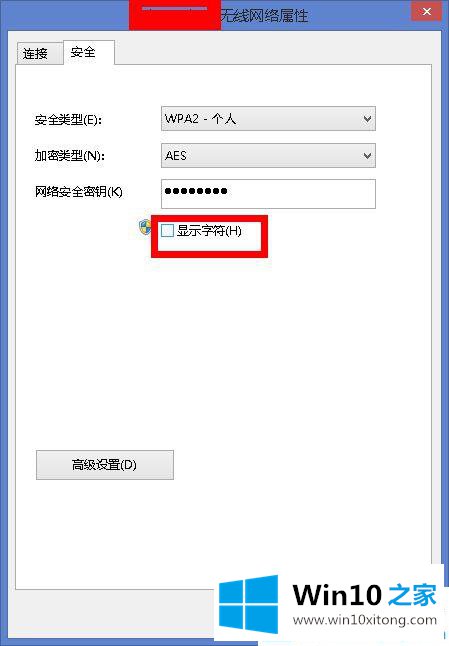
第六步:好了,现在wifi密码已经显示出来了。
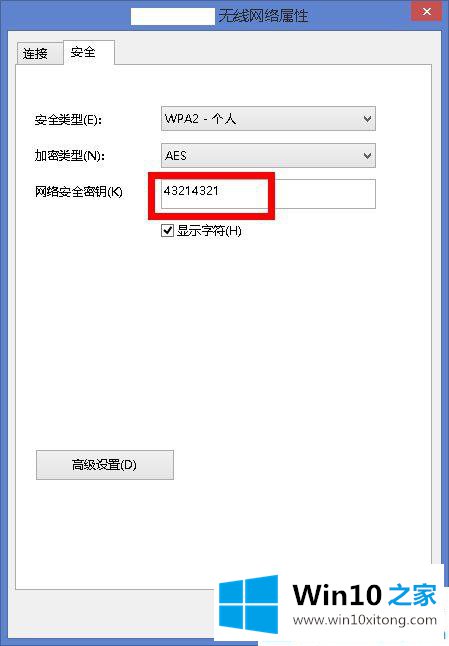
第7步:如果您的合作伙伴正在使用win10系统,首先右键单击右下角的[网络连接]图标,然后从弹出菜单中选择[打开网络共享中心]。

第八步:win10进入设置界面,点击左边的【状态】,然后点击右边的【更改适配器选项】。
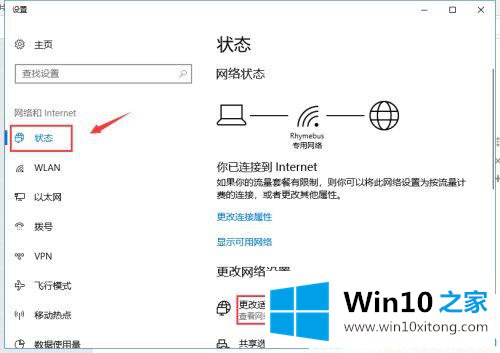
第九步:右键点击连接wifi的电脑,从菜单中选择【状态】。

第十步:等待无线局域网状态界面,如前点击【无线属性】。
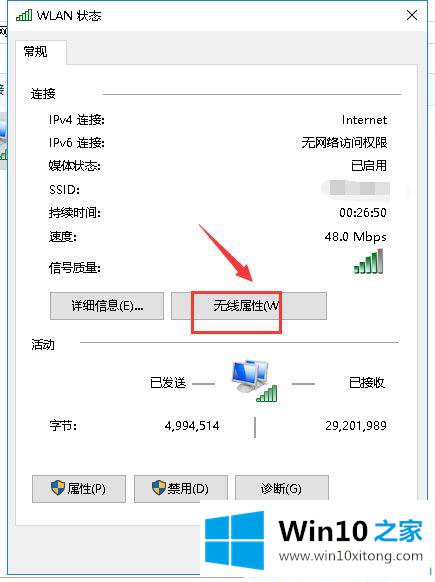
第十一步:在无线属性界面,切换到【安全】标签,勾选下面的【显示字符】。
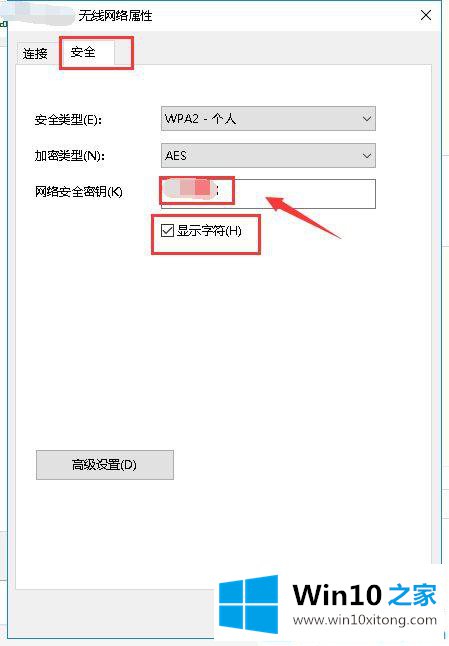
win10系统首页忘记无线网络密码怎么办?不用担心,按照Win10 Home组织的步骤就可以找到自己的wifi密码。
关于win10系统自家的完全解决法子就和大家讲到这里了,遇到同样问题的朋友就可以根据上面内容提供的方法步骤解决了。要是上面对大家说的方法对大家有所帮助,很希望大家继续支持本站。